WhatsApp – одно из самых популярных приложений для обмена сообщениями, которое позволяет не только отправлять текстовые сообщения, но и обмениваться фотографиями, видео и аудиозаписями. Среди множества функций, которые предлагает приложение, есть возможность отправки видеосообщений. Это очень удобно, так как дает возможность передать больше информации и выразить эмоции в живом формате.
Если вы пользуетесь Android телефоном и хотите научиться отправлять видеосообщения через WhatsApp, мы подготовили для вас небольшую инструкцию. Все действия очень просты и займут всего несколько минут.
Для начала, откройте приложение WhatsApp на вашем Android телефоне. Затем выберите чат или контакт, кому вы хотите отправить видеосообщение. Если вам нужно начать новый чат, то нажмите на значок переписки в правом нижнем углу экрана и выберите контакт из списка ваших контактов. Если же у вас уже есть активный чат, то откройте его просто кликнув на него в списке.
Установка приложения WhatsApp на Android телефон
1. Откройте Google Play Store. На вашем Android устройстве найдите иконку Google Play Store на главном экране или в списке приложений и нажмите на нее.
2. Найдите WhatsApp. В поисковой строке Google Play Store введите "WhatsApp" и нажмите на кнопку поиска. В результатах поиска найдите приложение WhatsApp и нажмите на него.
3. Установите приложение. На странице приложения WhatsApp нажмите на кнопку "Установить". Подтвердите установку, если вам будет предложено разрешить доступ к различным функциям устройства.
4. Запустите приложение. После завершения установки, найдите иконку WhatsApp на главном экране или в списке приложений и нажмите на нее, чтобы запустить приложение.
5. Войдите в свой аккаунт WhatsApp. При первом запуске WhatsApp вам будет предложено ввести свой номер телефона для создания аккаунта. Следуйте инструкциям на экране, чтобы ввести свой номер и подтвердить его с помощью полученного SMS-сообщения.
Примечание: WhatsApp требует наличия активного номера телефона для работы, поскольку использует его в качестве идентификатора пользователя.
Поздравляю! Теперь вы можете использовать приложение WhatsApp на своем Android телефоне для обмена сообщениями, звонков и отправки видеосообщений своим контактам.
Регистрация аккаунта в WhatsApp
Для того чтобы пользоваться возможностями WhatsApp, необходимо зарегистрировать аккаунт. Процесс регистрации прост и занимает всего несколько минут.
Следуйте этим шагам, чтобы зарегистрироваться в WhatsApp:
Шаг 1: Скачайте и установите приложение WhatsApp на свой Android телефон.
Шаг 2: Откройте приложение и нажмите на кнопку "Согласен/Согласна".
Шаг 3: Введите свой номер телефона, на который вы хотите привязать аккаунт WhatsApp.
Шаг 4: Проверьте правильность введенного номера телефона и нажмите на кнопку "Продолжить".
Шаг 5: Введите код подтверждения, который вы получите в виде SMS-сообщения. Если у вас проблемы с получением SMS, вы можете запросить код через голосовое сообщение.
Шаг 6: После успешного ввода кода подтверждения вы будете перенаправлены на страницу создания профиля. Здесь вы можете добавить фотографию профиля и имя.
Шаг 7: После завершения регистрации вы сможете начать общаться с друзьями и семьей через WhatsApp!
Теперь у вас есть аккаунт в WhatsApp и вы готовы использовать все его возможности, включая отправку видеосообщений.
Подключение к интернету для использования WhatsApp
Для использования WhatsApp на Android телефоне необходимо иметь подключение к интернету. WhatsApp позволяет обмениваться сообщениями, фотографиями, аудиофайлами и видео через интернет.
Существует несколько способов подключения к интернету:
1. Wi-Fi. Если у вас есть домашняя сеть Wi-Fi или вы находитесь в месте, где предоставляется бесплатный Wi-Fi, вы можете подключиться к интернету через Wi-Fi и использовать WhatsApp.
2. Мобильные данные. Если у вас есть активный мобильный тарифный план с доступом к интернету, вы можете использовать WhatsApp через мобильные данные. Убедитесь, что у вас достаточно денег и доступного трафика в вашем тарифном плане.
3. Роуминг. Если вы находитесь за границей и хотите использовать WhatsApp, убедитесь, что у вас включен роуминг и вы подключены к местной сети мобильной связи. Использование роуминга может быть дорогостоящим, поэтому заранее ознакомьтесь с условиями вашего тарифного плана и возможными дополнительными расходами.
4. VPN. Если у вас есть доступ к виртуальной частной сети (VPN), вы можете использовать ее для подключения к интернету и использования WhatsApp. VPN может помочь защитить вашу конфиденциальность и обходить блокировки, но имейте в виду, что использование VPN может замедлить ваше подключение.
Важно помнить, что для использования WhatsApp на Android телефоне необходимо также установить приложение WhatsApp из Play Маркета и зарегистрироваться с вашим номером телефона.
Создание контактов в WhatsApp
Чтобы общаться со своими друзьями, коллегами и семьей в WhatsApp, вам необходимо добавить их в свои контакты. В этом разделе мы расскажем, как создать контакты в WhatsApp на Android телефоне.
- Откройте приложение WhatsApp на своем телефоне.
- Перейдите на вкладку "Чаты" внизу экрана.
- Нажмите на значок с изображением книги контактов в правом верхнем углу экрана.
- Нажмите на кнопку "Добавить контакт" внизу экрана.
- Введите имя и номер телефона контакта, которого вы хотите добавить в WhatsApp.
- Если контакт уже использует WhatsApp, его имя и фотография появятся автоматически. В этом случае вы можете добавить его в свои контакты, нажав на кнопку "Добавить в контакты".
- Если контакт еще не использует WhatsApp, вы можете отправить ему приглашение, нажав на кнопку "Отправить приглашение".
- После завершения добавления контакта он отобразится в вашем списке контактов WhatsApp. Теперь вы можете начать общаться с ним через сообщения, голосовые и видео звонки.
Теперь у вас есть все необходимые инструкции по созданию контактов в WhatsApp. Не забывайте обновлять свои контакты, чтобы всегда быть на связи со своими близкими и друзьями.
Отправка текстовых сообщений в WhatsApp
Чтобы отправить текстовое сообщение в WhatsApp:
- Откройте приложение WhatsApp на своем Android телефоне.
- На главном экране внизу справа вы увидите иконку для создания нового сообщения - нажмите на нее.
- В открывшемся окне введите текстовое сообщение.
- После того, как вы ввели текст, нажмите на кнопку отправки сообщения. Она обычно выглядит как белая стрелка внутри зеленого кружка.
Ваше сообщение будет отправлено выбранному контакту в WhatsApp.
Вы также можете отправлять текстовые сообщения группам в WhatsApp. Для этого выберите нужную группу в списке чатов и следуйте тем же шагам, описанным выше.
Если у вас возникли проблемы с отправкой текстовых сообщений в WhatsApp, убедитесь, что у вас есть активное интернет-соединение и что ваш контакт или группа находятся в вашем списке чатов.
Отправка изображений в WhatsApp
WhatsApp позволяет легко и быстро отправлять изображения своим контактам. Следуйте инструкциям ниже, чтобы узнать, как отправить фотографию или картинку в WhatsApp на Android телефоне:
| Шаг 1: | Откройте WhatsApp на своем Android телефоне. |
| Шаг 2: | Выберите чат или группу, в которую вы хотите отправить изображение. |
| Шаг 3: | Нажмите на значок прикрепления (пиктограмма скрепки) рядом с полем ввода текста. |
| Шаг 4: | Выберите опцию "Фото и видео" из меню прикрепления. |
| Шаг 5: | Выберите нужное вам изображение из галереи или сделайте новое фото, нажав на иконку камеры. |
| Шаг 6: | После выбора изображения, нажмите на кнопку "Отправить", и ваше изображение будет отправлено в выбранный чат или группу. |
Теперь вы знаете, как отправить изображение в WhatsApp на своем Android устройстве. Наслаждайтесь обменом фотографиями и картинками со своими друзьями и близкими через WhatsApp!
Отправка видео в WhatsApp
Чтобы отправить видео в WhatsApp, следуйте этим шагам:
- Откройте приложение WhatsApp на вашем Android телефоне.
- Перейдите в чат, в который вы хотите отправить видео.
- Нажмите на значок прикрепления, который выглядит как скрепка.
- Выберите опцию "Фото и видео" из списка.
- Выберите видео, которое хотите отправить, из вашей галереи или другого источника.
- После выбора видео, вы можете редактировать его, обрезать или добавить эффекты, если необходимо.
- Нажмите кнопку "Отправить", чтобы отправить видео в выбранный чат.
WhatsApp также предоставляет возможность отправлять небольшие видео, записанные с помощью камеры вашего телефона, прямо внутри приложения. Чтобы сделать это, следуйте тем же шагам, выбирая опцию "Видеозапись" вместо "Фото и видео".
Теперь у вас есть все необходимые знания, чтобы отправлять видео в WhatsApp на вашем Android телефоне. Наслаждайтесь обменом видео сообщениями с вашими друзьями и близкими!
Создание видеосообщения в WhatsApp
Чтобы создать видеосообщение в WhatsApp на Android телефоне, следуйте этим простым шагам:
- Откройте приложение WhatsApp на вашем Android телефоне.
- Выберите чат, в который вы хотите отправить видеосообщение.
- Нажмите на значок прикрепления (иконку скрепки) рядом со строкой ввода сообщения. Обычно он расположен справа.
- Выберите опцию "Камера", чтобы перейти к режиму записи видео.
- Держите кнопку записи, чтобы начать запись видео. Вы можете записывать видео любой длительности до 16 МБ.
- Отпустите кнопку записи, чтобы закончить запись видео.
- Превью вашего видео будет отображено. Вы можете просмотреть его, нажав на него. Если вам не нравится видео, вы можете нажать на кнопку "Заново", чтобы записать новое видео.
- Когда вы готовы отправить видеосообщение, нажмите на кнопку "Отправить" (обычно это иконка со стрелкой вправо).
Теперь вы знаете, как создать и отправить видеосообщение в WhatsApp на своем Android телефоне. Наслаждайтесь общением с помощью видео!
Отправка видеосообщения в WhatsApp
WhatsApp предоставляет возможность отправлять видеосообщения своим контактам. Эта функция позволяет делиться видеофайлами со своими близкими и друзьями, добавлять комментарии к видео и украшать их с помощью различных фильтров и эффектов.
Чтобы отправить видеосообщение в WhatsApp на Android телефоне, следуйте этим простым шагам:
- Откройте приложение WhatsApp на своем Android телефоне.
- Перейдите в чат с контактом, которому хотите отправить видеосообщение.
- Нажмите на значок прикрепления (иконка скрепки) внизу экрана чата. Это откроет меню с вариантами прикрепления файлов.
- Выберите опцию "Галерея" или "Медиафайлы". Вам будет предложено выбрать видео из своей галереи или файлового менеджера.
- Выберите видео, которое вы хотите отправить.
- После выбора видео вы можете добавить комментарий к нему, применить фильтры или эффекты, если желаете.
- Нажмите на кнопку "Отправить" (обычно это значок галочки или стрелки), чтобы отправить видеосообщение.
Теперь ваше видеосообщение будет отправлено выбранному контакту в WhatsApp. Он сможет просмотреть видео прямо внутри приложения. Заметьте, что отправка видеосообщения может занять некоторое время, особенно если файл очень большой или у вас медленное интернет-соединение.
Таким образом, WhatsApp делает отправку видеосообщений легкой и удобной, позволяя обмениваться видео с вашими контактами без необходимости использовать другие приложения.